Steam Deck: Sega Game Gear-spellen uitvoeren
Deze handleiding geeft details over hoe u Emudeck kunt installeren en gebruiken om Sega Game Gear -games op uw Steam Deck te spelen, het bereiken van optimale prestaties. We dekken pre-installatie stappen, emuDeck-setup, ROM-overdracht, artworkfixes, gameplay, decky loader-installatie, power tools-configuratie en probleemoplossing na de stam dekupdates.
>>>>>>Voordat u begint: essentiële voorbereidingen
> <🎜 🎜 🎜> Zorg ervoor dat u deze cruciale stappen hebt genomen voordat u deze cruciale stappen hebt ondernomen: 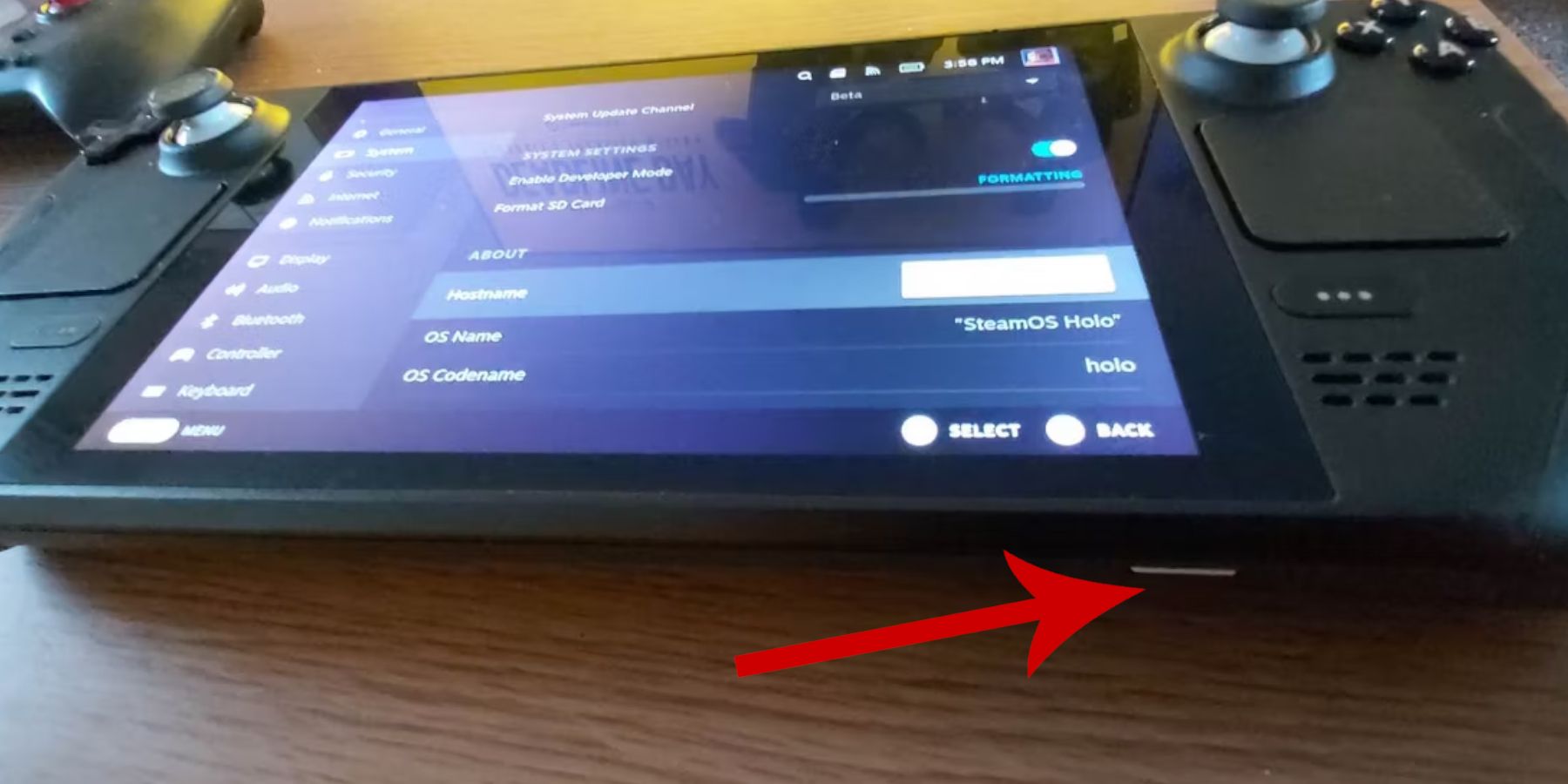 >
>
- Inschakelen ontwikkelaarsmodus: Access Steam> System> Systeminstellingen> Ontwikkelaarsmodus inschakelen. Navigeer vervolgens naar het ontwikkelaarsmenu, schakel CEF op afstand op afstand onder diversen en start uw stoomdek opnieuw. >
- Essentiële hardware: Een A2 -microSD -kaart (of externe HDD aangesloten via Dock) wordt sterk aanbevolen voor het opslaan van ROM's en emulatoren, waarbij uw interne SSD -ruimte wordt behouden. Een toetsenbord en muis vereenvoudigen bestandsoverdrachten en kunstwerkbeheer aanzienlijk. >
- Juridische ROM's: Zorg ervoor dat je wettelijk eigenaar bent van alle game -spullen die je van plan bent te gebruiken. > >
>
Volg deze stappen om Emudeck te installeren: 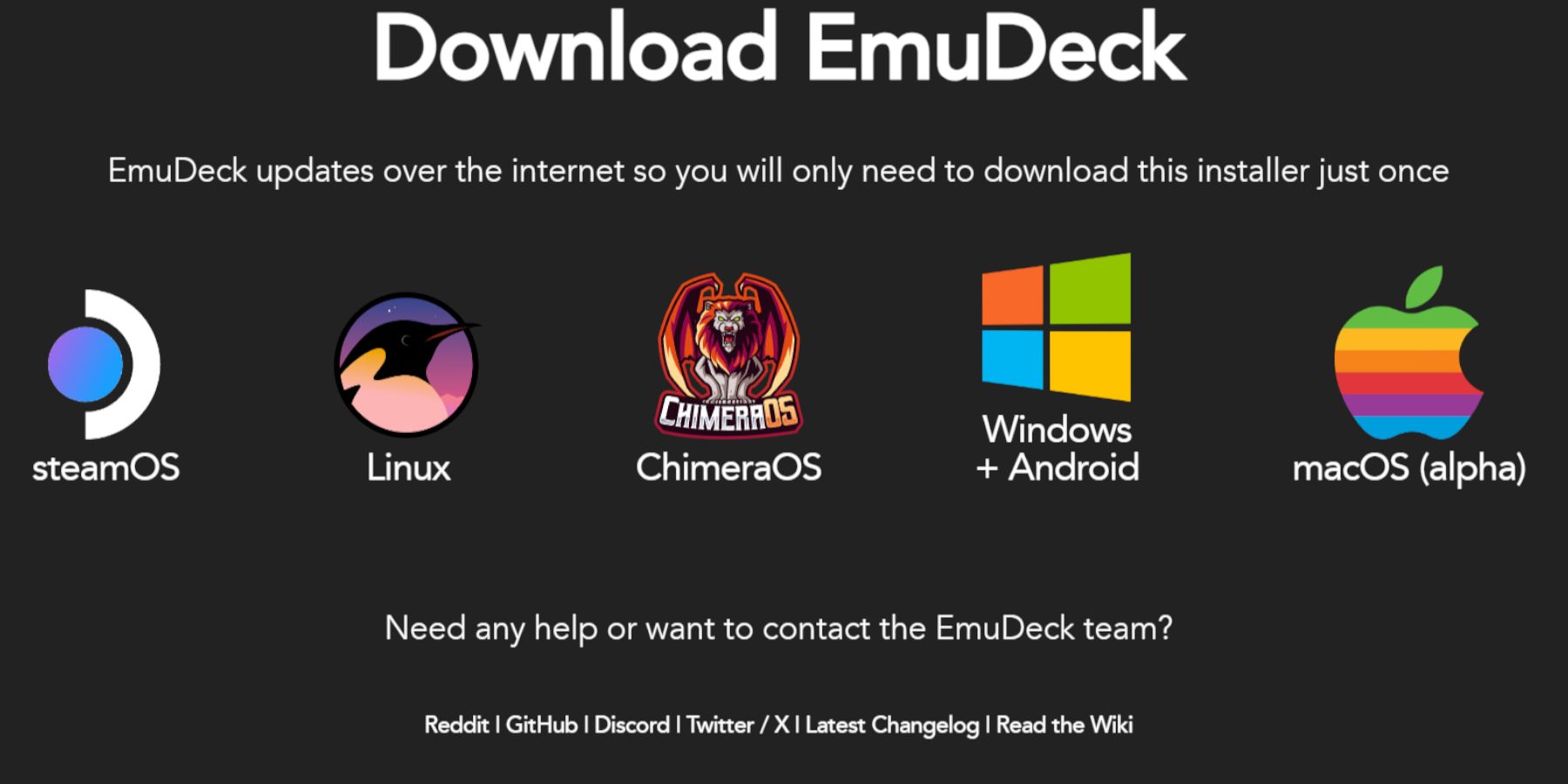 >
>
- Schakel naar de desktopmodus (Steam -knop> Power> Schakel naar desktop).
- > Download Emudeck van de officiële website.
- > Selecteer de Steam OS -versie en kies "Aangepast installeren."
- > Selecteer uw microSD -kaart (primair) als installatielocatie.
- > Kies uw gewenste emulators (retroarch, emulatiestation, Steam ROM -manager worden aanbevolen).
- > Schakel "Auto Save" in en voltooi de installatie.
- > >
>
Open Emudeck, navigeer naar snelle instellingen en zorg ervoor dat het volgende is ingeschakeld: Autosave, Controller Layout Match en LCD -handhelds aan. Stel Sega Classic AR in op 4: 3.>
ROM's overbrengen en Steam ROM -manager gebruiken>
maak je games klaar: 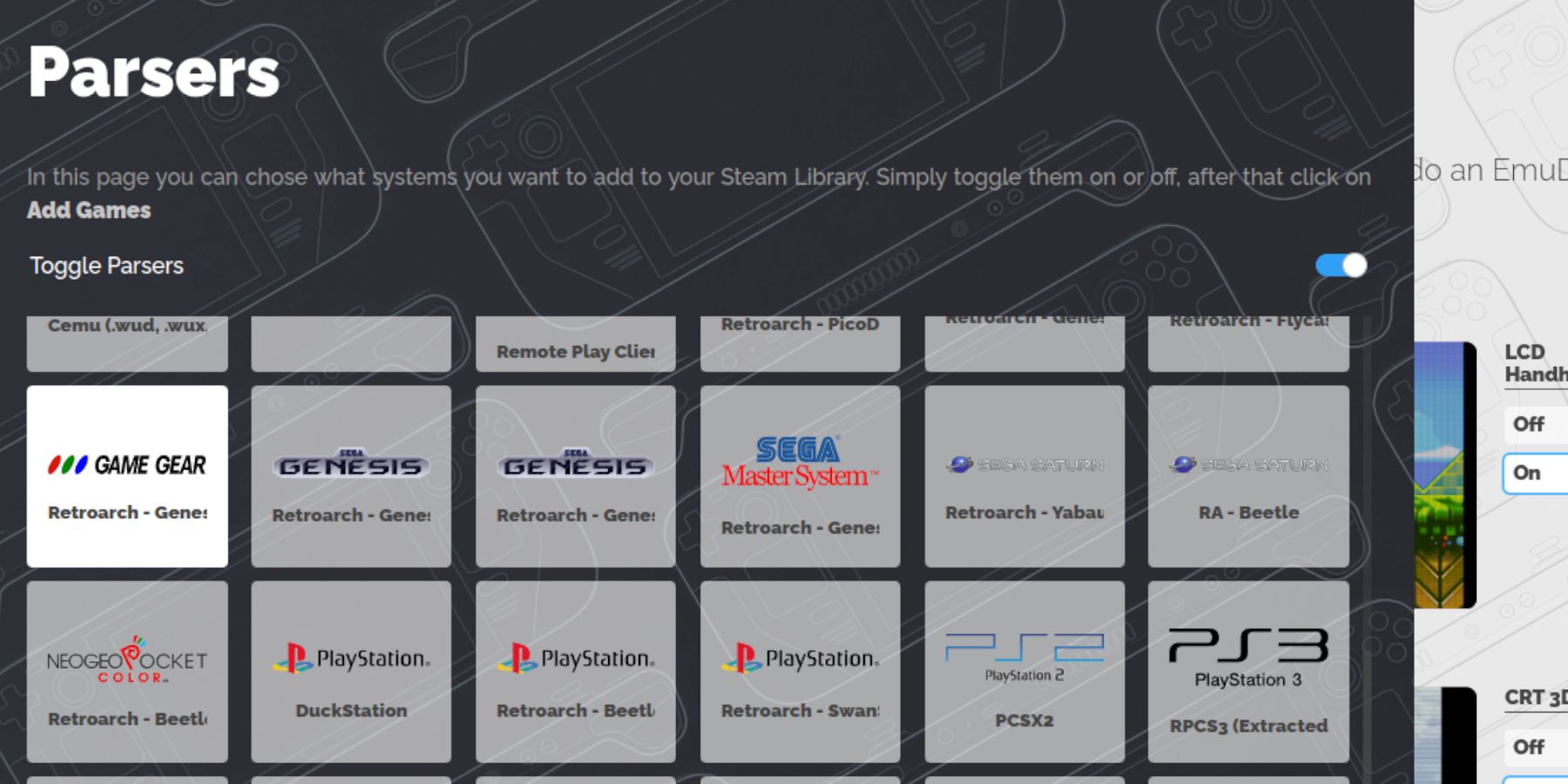 >
>
- Breng uw game -uitrusting over naar
- op uw microSD -kaart met behulp van Dolphin File Manager.
/emulation/roms/gamegear> Open Emudeck, Access Steam ROM Manager en sluit de Steam -client wanneer gevraagd. - > Selecteer game -uitrusting, voeg games toe, parse en bewaar om te stomen na het verifiëren van illustraties.
- > >
>
als illustraties ontbreekt of onjuist is: 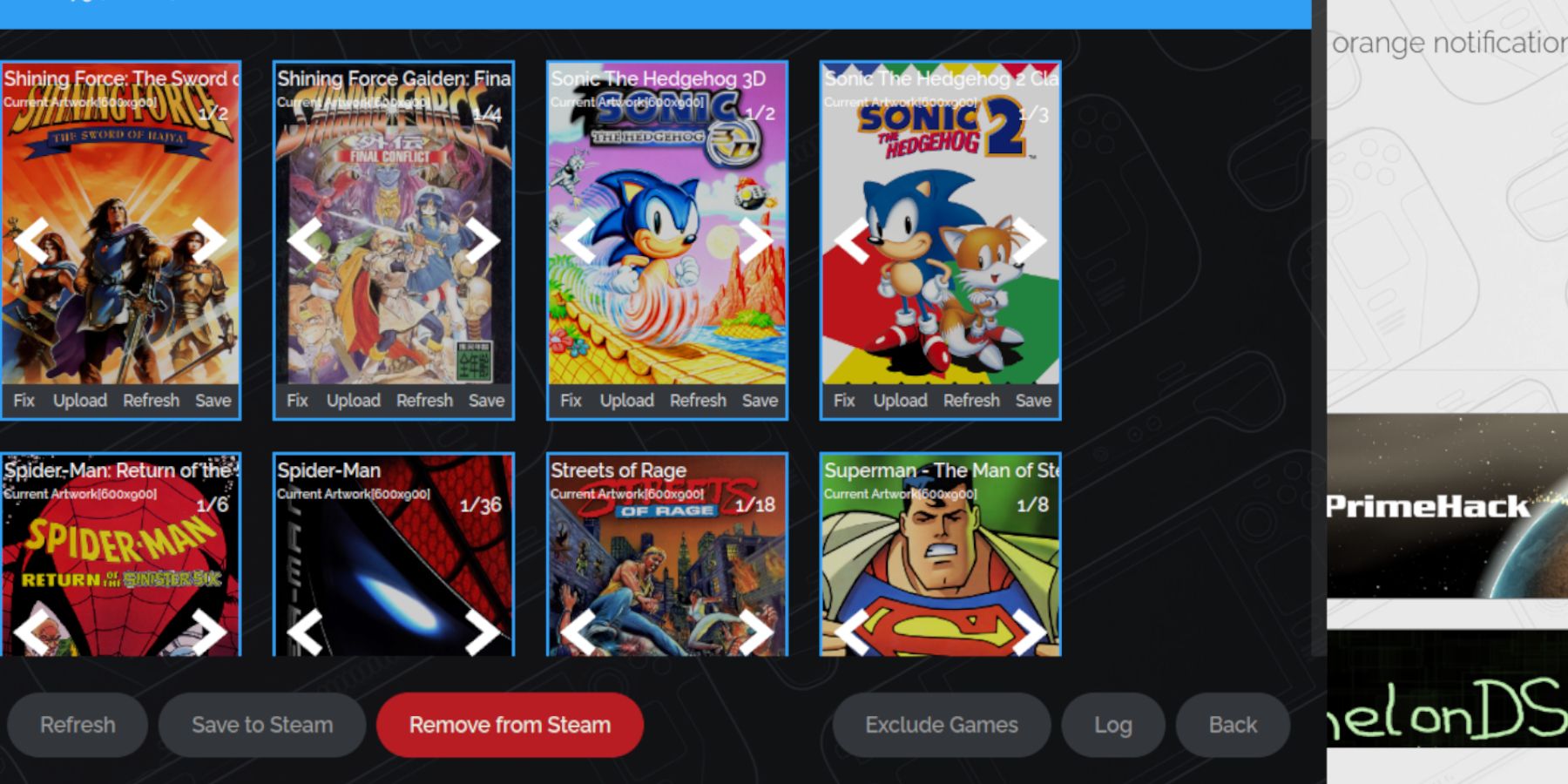 >
>
- >
- Gebruik de functie "Fix" in Steam ROM Manager, zoeken op game -titel. >
- Zorg ervoor dat ROM -bestandsnamen geen nummers bevatten vóór de titel, omdat dit de illustratiedetectie kan verstoren. Hernoem als dat nodig is.
- uploadt het ontbreken van de meldingen handmatig door afbeeldingen op te slaan in de map van het stoomdeck en de functie "Upload" in Steam ROM Manager te gebruiken. >
je games spelen
>- >
- Schakel over naar de gamemodus. >
- Toegang tot je Game Gear Games via het tabblad Bibliotheek> Collecties. >
- Pas in-game prestatie-instellingen (QAS-knop> Prestaties) aan op 60 fps voor soepelere gameplay. Schakel "gebruik per-game profiel in." >
Verbetering van de prestaties met decky loader en elektrisch gereedschap
> 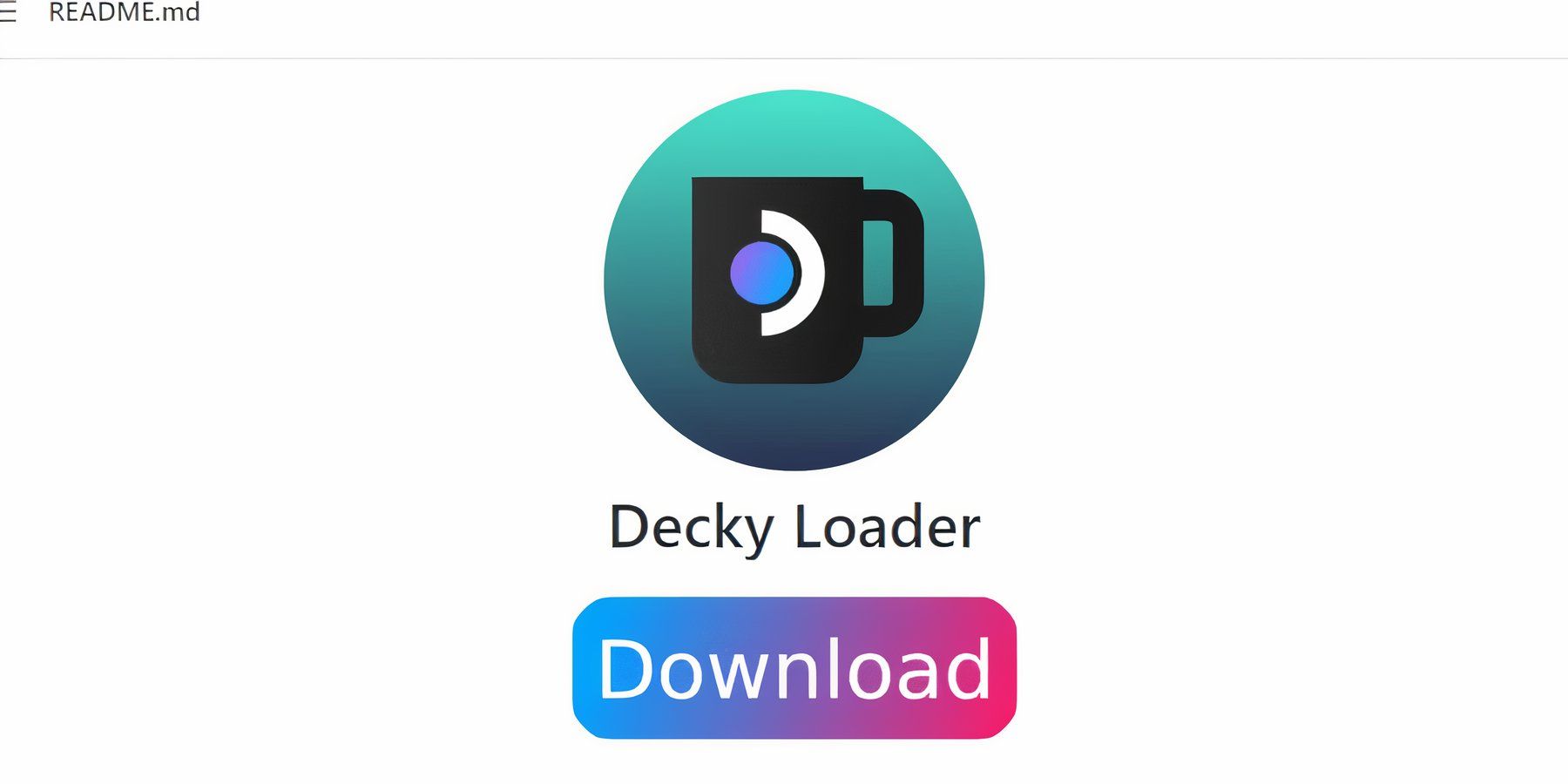 voor verbeterde prestaties:
voor verbeterde prestaties:
- >
- Installeer decky loader vanuit de GitHub -pagina in de desktopmodus. Gebruik een toetsenbord en muis of het toetsenbord op het scherm voor gemakkelijkere navigatie. Kies "Aanbevolen installatie." >
- Installeer de plug -in Power Tools via de Decky Loader Store in de gamemodus (QAM -knop> PLUTIN ICON> PICON opslaan). >>
- Power Tools configureren (QAM> Decky Loader> Power Tools): Schakel SMT's uit, stel threads in op 4, schakel handmatige GPU -klokcontrole in, stel GPU -klokfrequentie in op 1200 en schakel per spelprofiel in.
Decky Loader herstellen na een stoomdek -update
> 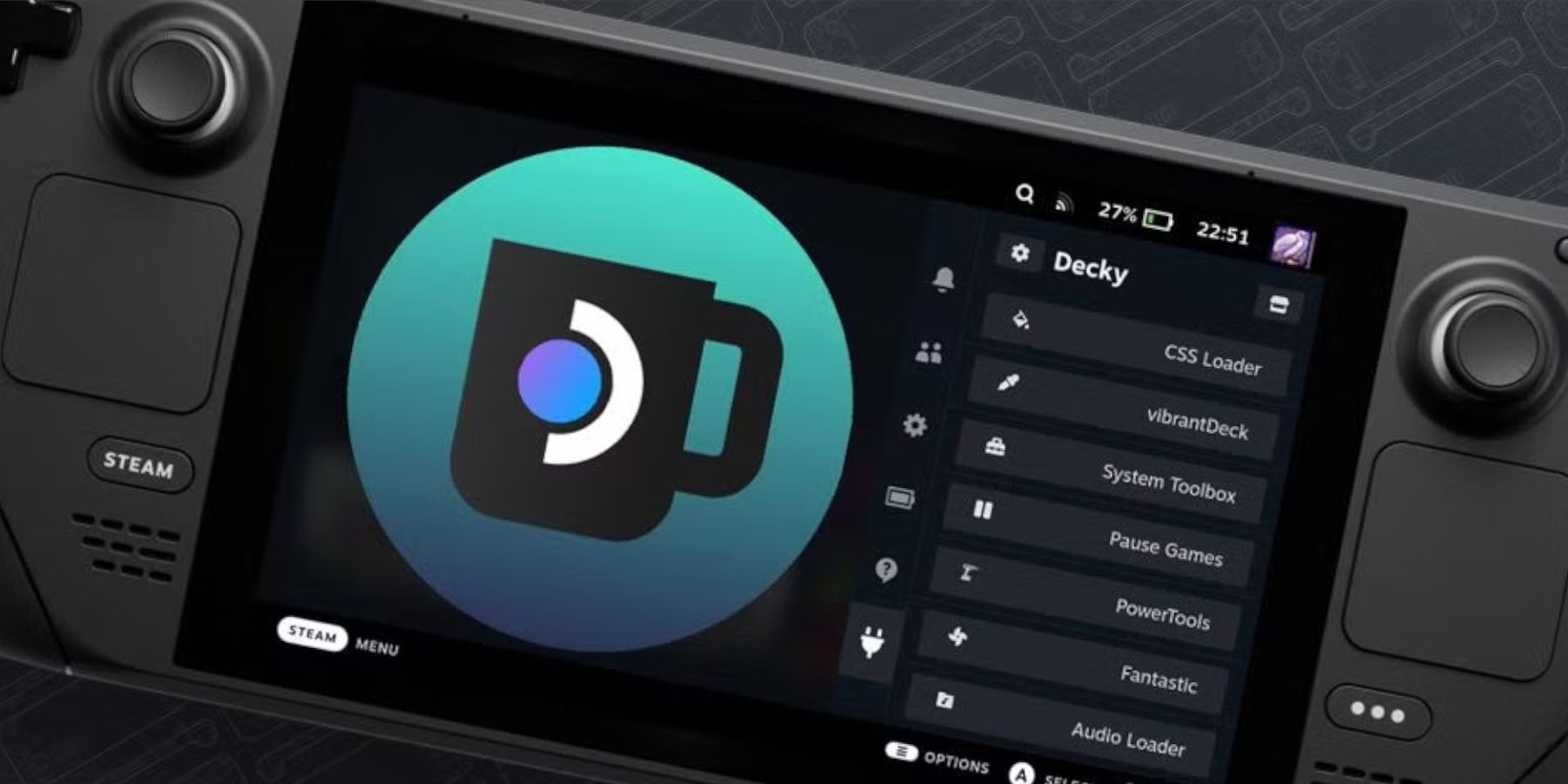 als een stoomdek -update de decky loader verwijdert:
als een stoomdek -update de decky loader verwijdert:
- >
- Schakel over naar de desktopmodus. >
- Installeer Decky Loader opnieuw uit GitHub en selecteer "uitvoeren" (niet "open") om instellingen te behouden. >
- Start uw stoomdek opnieuw. >
 Geniet van je Game Gear -games op je stoomdek! Vergeet niet om altijd de auteursrechtwetten te respecteren en alleen ROM's van games te gebruiken die je juridisch bezit.
Geniet van je Game Gear -games op je stoomdek! Vergeet niet om altijd de auteursrechtwetten te respecteren en alleen ROM's van games te gebruiken die je juridisch bezit.
-
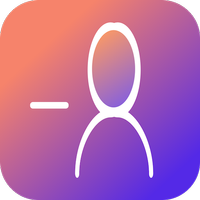
Follow Analyzer who not follow
-
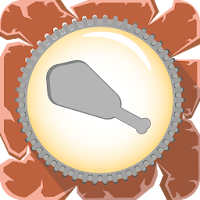
Card Food
-

Ramp Car Jumping Mod
-

Merge Number: Run Master Mod
-

Dice Warfare
-

Gaintplay - Make Money Now
-

Hero Chess: Teamfight Auto Battler
-

Emoji Mahjong
-

Mahjong Emogi Titans Board Game
-

Mahjong Solitaire Cupcake Bake
-

Mahjong Sakura - Oriental Mahjong
-

Faerie Solitaire Harvest Free
-
1

Stardew Valley: een complete gids voor betoveringen en het smeden van wapens
Jan 07,2025
-
2

Roblox UGC Limited Codes onthuld voor januari 2025
Jan 06,2025
-
3

Pokémon TCG Pocket: Probleemoplossing Fout 102 opgelost
Jan 08,2025
-
4
![Roblox Forsaken -tekens Tierlijst [bijgewerkt] (2025)](https://imgs.ksjha.com/uploads/18/17380116246797f3e8a8a39.jpg)
Roblox Forsaken -tekens Tierlijst [bijgewerkt] (2025)
Mar 17,2025
-
5

Blood Strike - Alle werkende inwisselcodes januari 2025
Jan 08,2025
-
6

Blue Archive Onthult Cyber Nieuwjaar maart-evenement
Dec 19,2024
-
7

Cyber Quest: neem deel aan boeiende kaartgevechten op Android
Dec 19,2024
-
8

Roblox: RIVALS-codes (januari 2025)
Jan 07,2025
-
9

Bart Bonte laat een nieuwe puzzel vallen, meneer Antonio, waar je speelt Haal 'voor' een kat!
Dec 18,2024
-
10

Girls' FrontLine 2: Exilium debuteert binnenkort
Dec 26,2024
-
Downloaden

A Simple Life with My Unobtrusive Sister
Casual / 392.30M
Update: Mar 27,2025
-
Downloaden

Random fap scene
Casual / 20.10M
Update: Dec 26,2024
-
Downloaden
![Corrupting the Universe [v3.0]](https://imgs.ksjha.com/uploads/66/1719514653667db61d741e9.jpg)
Corrupting the Universe [v3.0]
Casual / 486.00M
Update: Dec 17,2024
-
4
Ben 10 A day with Gwen
-
5
A Wife And Mother
-
6
Arceus X script
-
7
Permit Deny
-
8
Cute Reapers in my Room Android
-
9
Oniga Town of the Dead
-
10
Utouto Suyasuya


